SOMA (Função SOMA)
A função SUM adiciona valores. É possível adicionar valores individuais, referências de célula ou intervalos, ou uma mistura dos três.
Por exemplo:
=SOMA(A2:A10) Adiciona os valores nas células A2:10.
=SOMA(A2:A10;C2:C10) Adiciona os valores nas células A2:10, bem como nas células C2:C10.
SOMA(número1;[número2];...)
Nome do argumento
Descrição
número1
Obrigatório
O primeiro número que você deseja somar. O número pode ser como “4”, uma referência de célula, como B6, ou um intervalo de células, como B2:B8.
number2-255
Opcional
Este é o segundo número que você deseja somar. Você pode especificar até 255 números adicionais dessa maneira.
Esta seção discutirá algumas práticas recomendadas para trabalhar com a função SOMA. Grande parte delas pode ser aplicada ao trabalho com outras funções também.
Método =1+2 ou =A+B – Embora seja possível inserir =1+2+3 ou =A1+B1+C2 e obter resultados totalmente precisos, esses métodos estão sujeitos a erros por vários motivos:
Erros de digitação – Imagine tentar inserir mais valores e/ou valores maiores, desta forma:
=14598,93+65437,90+78496,23
Tente validar se suas entradas estão corretas. É muito mais fácil colocar esses valores em células individuais e usar uma fórmula de SOMA. Além disso, você pode formatar os valores quando eles estão nas células, tornando-os muito mais legíveis quando estiverem em uma fórmula.

Erros #VALOR! de referência de texto em vez de números
Se você usar uma fórmula como:
=A1+B1+C1 ou =A1+A2+A3
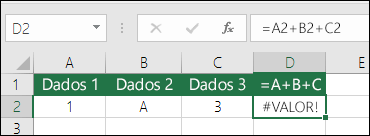
Sua fórmula pode ser interrompida se houver algum valor não numérico (texto) nas células referenciadas, o que retornará um #VALOR! erro. SOMA ignorará os valores de texto e fornecerá a soma apenas dos valores numéricos.
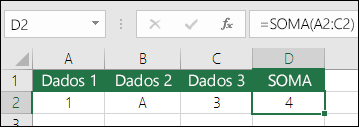
Erro #REF! de exclusão de linhas ou colunas
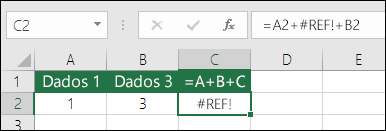
Se você excluir uma linha ou coluna, a fórmula não será atualizada para excluir a linha excluída e retornará um valor #REF! erro, em que uma função SOMA será atualizada automaticamente.
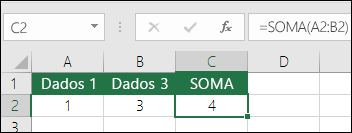
As fórmulas não atualizarão referências ao inserir linhas ou colunas
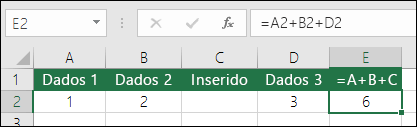
Se você inserir uma linha ou coluna, a fórmula não será atualizada para incluir a linha adicionada, em que uma função SOMA será atualizada automaticamente (desde que você não esteja fora do intervalo referenciado na fórmula). Isso é especialmente importante se você espera que a fórmula atualize, pois ela não será atualizada e dará resultados incompletos que você poderá não perceber.
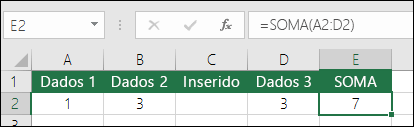
SOMA com Referências de Célula individuais versus Intervalos
O uso de uma fórmula como:
=SOMA(A1;A2;A3;B1;B2;B3)
também está bastante sujeito a erros durante a inserção ou exclusão de linhas dentro do intervalo referenciado pelas mesmas razões. É muito melhor usar intervalos individuais, como:
=SOMA(A1:A3;B1:B3)
Que serão atualizados ao adicionar ou excluir linhas.

Nenhum comentário:
Postar um comentário
Gostou do blog? Se desejar, faça seu comentário logo abaixo.